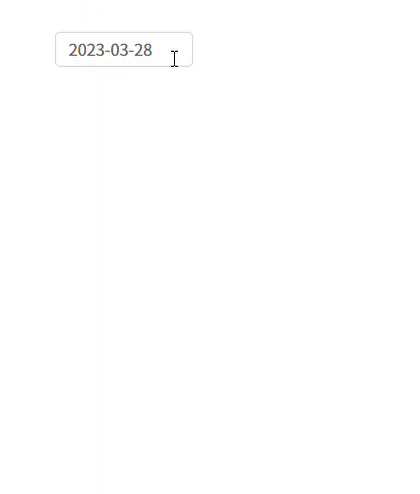react-datepicker 커스텀 해서 사용하기 with TypeScript
2023-04-12
캘린더에서 날짜를 선택할 수 있도록 해주는 DatePicker를 사용해야 하는데
기존에 사용하던 jQuery DatePicker 대신 react-datepicker 라이브러리를 사용하고자 한다.
설치
npm install -D react-datepicker
npm install -D @types/react-datepicker // typescript가 아니라면 생략
npm install -D date-fns // locale 설정에서 사용
react-datepicker의 기본 디자인에서 추가 해야할 커스텀 항목은 3가지 정도이다.
- 년도와 월을 각각 선택할 수 있는 Select element
- 오늘 날짜로 변경해주는 '오늘' 버튼
- 캘린더를 닫아주는 '닫기' 버튼
react-datepicker를 제대로 사용하기 위해선 css 파일도 import 해주어야 한다.
커스텀 디자인 같은 경우 추가로 css 파일을 만들어서 변경을 원하는 클래스만 수정하고 import 해주었다.
# _app.tsx
import 'react-datepicker/dist/react-datepicker.css';
import 'styles/custom-datepicker.css'; // 커스텀 디자인 css 파일
컴포넌트로 빼서 사용하도록 했는데 대략적 구조와 사용한 DatePicker 옵션은 다음과 같다.
import { forwardRef, useRef, useState } from 'react';
import DatePicker from 'react-datepicker';
import { ko } from 'date-fns/locale'; // 언어 설정을 위한 locale import
export const CustomDatePicker() => {
const [startDate, setStartDate] = useState(today); // 날짜 선택을 위한 state
const ref = useRef<DatePicker>(null); // 캘린더 close를 위한 ref
const CustomInput = forwardRef(({ value, onClick }, ref) => ( Custom Input ));
<DatePicker
ref={ref}
locale={ko} // 언어 설정
selected={startDate} // 선택된 날짜
dateFormat="yyyy-MM-dd" // 날짜를 '2023-04-12'와 같이 표시
todayButton="오늘" // 날짜를 오늘로 변경하는 버튼의 이름 설정
onChange={(date) => setStartDate(date)} // 날짜 선택 시 상태 변경
customInput={<CustomInput />} // Custom Input
renderCustomHeader={({ date, changeYear, changeMonth, decreaseMonth, increaseMonth, prevMonthButtonDisabled, nextMonthButtonDisabled }) => (...)} // Custom Header
/>
{ 닫기 버튼이 들어갈 곳 }
</DatePicker>
}
Custom Input
선택된 날짜가 보여질 곳을 커스텀 할 수 있다.
설정하지 않으면 기본적으로 input 태그가 사용되는데 button으로 변경할 수도 있고, input에 원하는 옵션을 추가할 수도 있다.
기본 input은 키보드 입력으로 수정이 가능하기 때문에 readOnly 옵션을 추가해줄 것이다.
readOnly 옵션을 추가해주면 캘린더로만 날짜를 변경할 수 있다.
const CustomInput = forwardRef(({ value, onClick }, ref) => (
<input onClick={onClick} ref={ref} defaultValue={value} readOnly />
))
Custom Header
년도와 월을 변경해서 한 번에 해당 년, 월의 캘린더로 이동할 수 있도록 커스텀 하려고 한다.
const today = new Date();
const years = Array.from(Array(11), (_, i) => getYear(today) - 10 + i); // 오늘부터 10년 전까지의 년도 [2013, 2014, ...]
const months = ['1월', '2월', '3월', '4월', '5월', '6월', '7월', '8월', '9월', '10월', '11월', '12월'];
<DatePicker
// 생략
renderCustomHeader={({ date, changeYear, changeMonth, decreaseMonth, increaseMonth, prevMonthButtonDisabled, nextMonthButtonDisabled }) => (
<div>
<button onClick={decreaseMonth} disabled={prevMonthButtonDisabled}>{' < '}</button> // 이전 월로 이동
<select
value={date.getFullYear()}
onChange={({ target: { value } }) => changeYear(value)}
>
{years.map((option) => (
<option key={option} value={option}>
{option}
</option>
))}
</select>
<select
value={months[date.getMonth()]}
// months 배열에서 인덱스로 값을 가져오는데 date.getMonth()는 0부터(1월) 시작하므로 months에는 '1월'부터 값을 넣어야 한다.
onChange={({ target: { value } }) => changeMonth(months.indexOf(value))}
>
{months.map((option) => (
<option key={option} value={option}>
{option}
</option>
))}
</select>
<button onClick={increaseMonth} disabled={nextMonthButtonDisabled}>{' > '}</button> // 다음 월로 이동
</div>
>
</DatePicker>
)}
닫기 버튼 추가
오늘로 변경하는 버튼은 DatePicker에 todayButton 옵션을 넘겨주면 간단하게 추가 가능하지만
캘린더를 수동으로 닫을 수 있는 버튼은 따로 없는 듯하다.
캘린더를 닫기 위해 useRef()로 제어해줄 것이다.
캘린더 하단에 위치하는 버튼으로 만들어주려면 <DatePicker></DatePicker> 태그 사이에 추가 해주어야 한다.
<DatePicker
ref={ref}
// 생략
>
<div>
<button onClick={() => ref.current.setOpen(false)}>닫기</button>
</div>
</DatePicker>
ref를 추가한 후에 아무리 버튼을 눌러도 캘린더가 사라지지 않아서 뭔가 잘못되었다 싶었는데
검색 해보니 <DatePicker> 컴포넌트를 <label> 태그로 감싸면 동작하지 않는다고 한다.
컴포넌트를 호출하는 부분에서 <label> 태그를 사용하고 있었고, 제거해주니 정상 동작했다..!
참고 링크
결과
커스텀 디자인까지 적용한 모습이다.
윈도우 녹화는 select option이 안보여서 중간에 년도와 월을 선택하는 과정이 생략되었다.